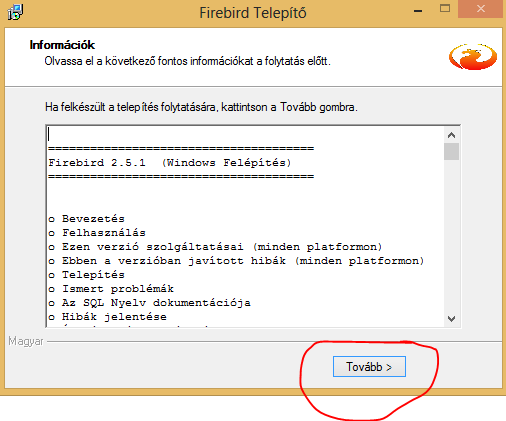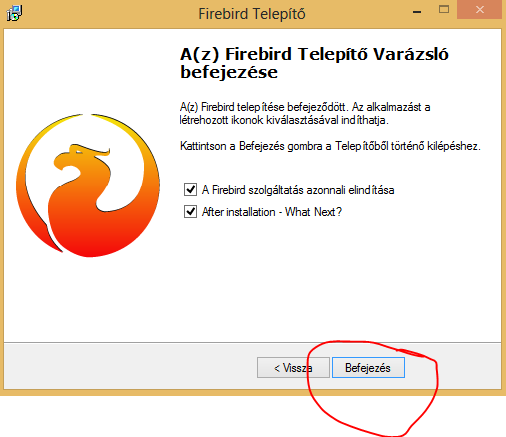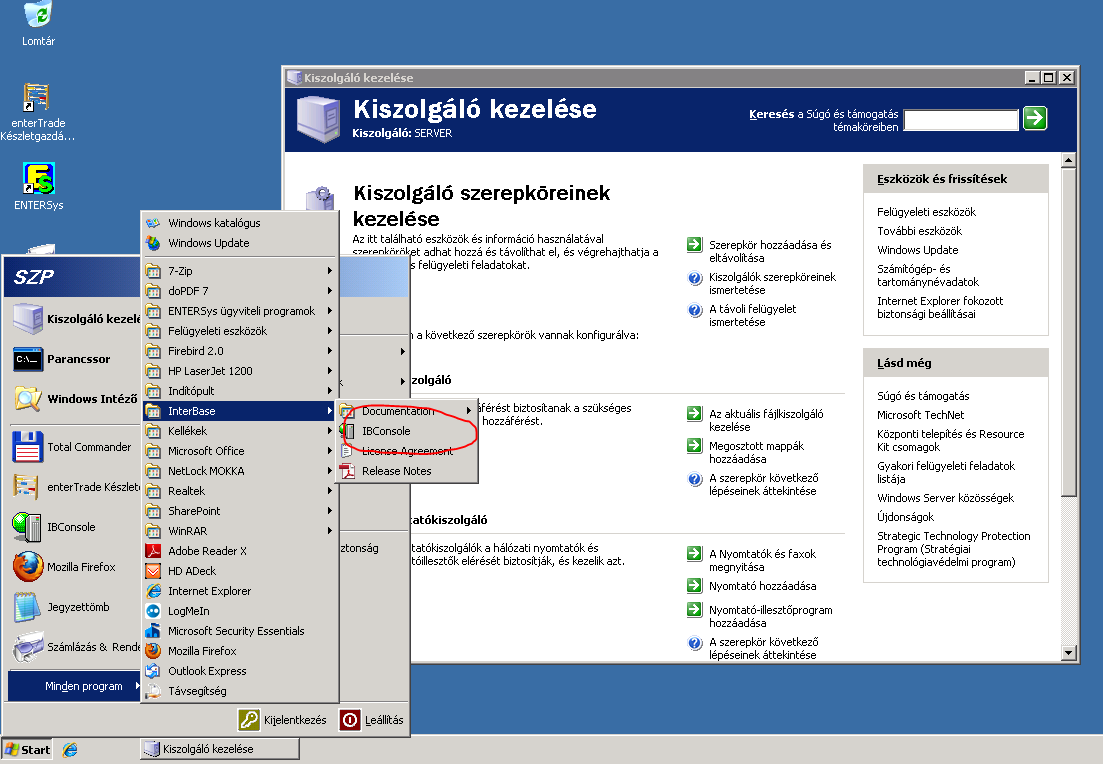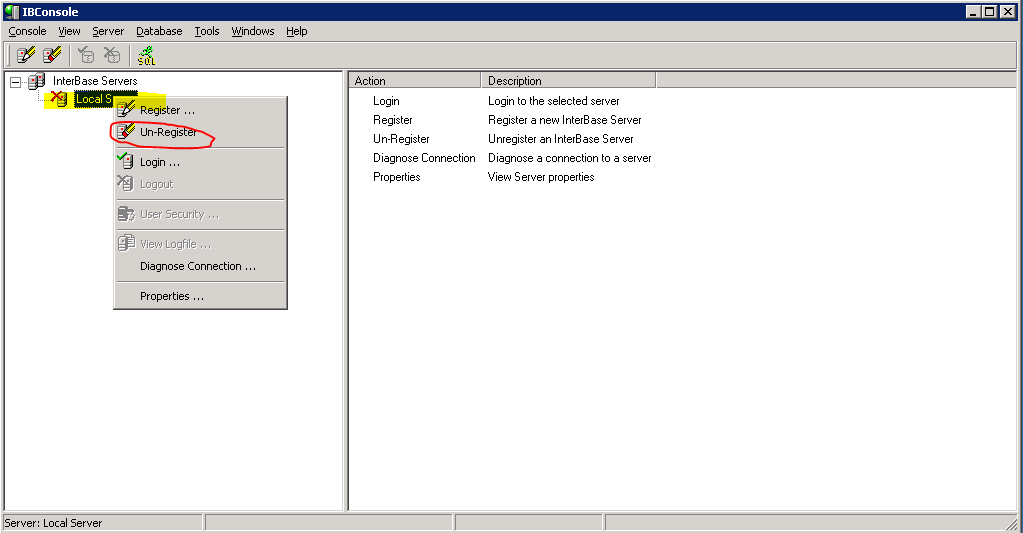
Firebird adatbázismotor eltávolítása és újratelepítése
1. A Windows vezérlõpultjában található egy ún. Firebird Server Manager. Ez egy háttérben futó szolgáltatás ezért az eltávolítás elõtt le kell állítani.
 |
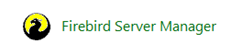 |
2. Az elemre kattintva megjelenik a vezérlõablak, ahol a STOP gombra kattintva tudjuk leállítani a háttérben futó szolgáltatást ahhoz, hogy azt eltávolítani „uninstall”-álni tudjuk.
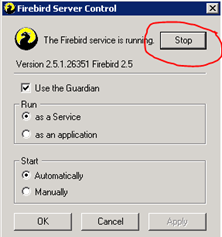
Nagyításhoz kattintson a képre!
3. A vezérlõpultban a Progamok hozzáadása / eltávolítása menüpontban keressük meg az InterBase bejegyzést és távolítsuk el elõször azt.
4. Az InterBase eltávolítása után, távolítsuk el ugyanilyen módon a FireBird bejegyzést is.
Amikor a program rákérdez, válasszuk az „Igen, mindet” eltávolítás funkciót.
A programok eltávolítása után még az adott könyvtárakban maradnak beállítások és töredékfájlok.
A teljes eltávolítás érdekében manuálisan megkeressük a Program Files\Borland\InterBase (64bit-es op. rendszer esetén a Program Files(x86)\Borland\InterBase) könyvtárat és az ott lévõ teljes tartalmat kitöröljük, majd ezt követõen megkeressük a Program Files\Firebird könyvtárat és itt
is a teljes tartalmat kitöröljük. Haladóknak javasolhatjuk még a 100%-os eltûntetés érdekében a Windows registry-ben szereplõ fölösleges bejegyzéseket eltávolítását egy arra alkalmas programmal.
Az eltávolítás után és az újra telepítés elõtt újra kell indítani a számítógépet!!!
Firebird adatbázis motor és InterBase - IBConsole – adatbáziskezelõ program telepítése
1. Az alábbi linkrõl tölthetõk le a telepítõk:
2. A letöltések után rendszergazdai jogosultsággal futtatjuk a FireBird telepítõt teljesen a megajánlott beállításokkal. (Az alábbi képsorozat ebben segítségre lehet)
3. A FireBird telepítõ sikeres futtatása után, a kicsomagolt INTER_BASE_UNLIMITED mappa tartalmaz egy Setup.exe-t, szintén teljes rendszergazdai jogosultsággal, azonban itt már nem a végig megajánlott beállításokkal! Az alábbi képsorozat ebben segít:
FONTOS, hogy a telepítendõ opcióknál, az InterBase server funkciót nem szabad telepíteni, mert az ütközni fog a FireBird szerver funkcióval, hiszen itt már az veszi át a szerepet az InterBase szervertõl. Lásd, mellékelt kép!
 |
 |
| Nagyításhoz kattintson a képre! | Nagyításhoz kattintson a képre! |
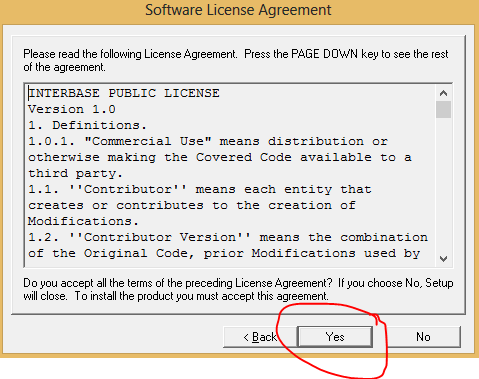 |
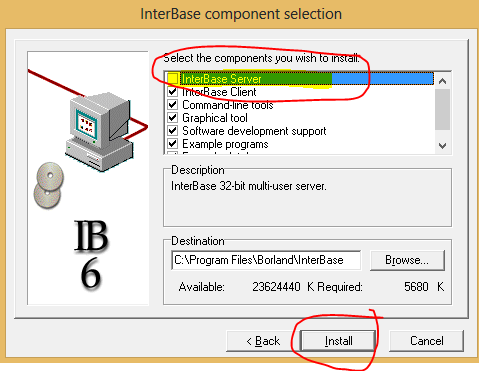 |
| Nagyításhoz kattintson a képre! | Nagyításhoz kattintson a képre! |
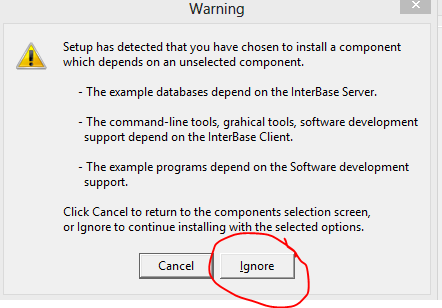 |
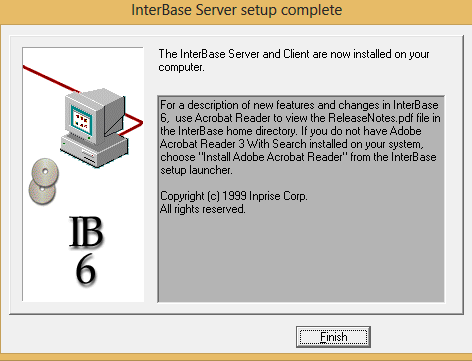 |
| Nagyításhoz kattintson a képre! | Nagyításhoz kattintson a képre! |
4. A telepítõk lefuttatása után, keressük meg a Start menü elemei között az InterBase menüpontot és azon belül az IBConsole alkalmazást és futtassuk szintén rendszergazdaként!
a. Az IBConsole belépésekor mivel újra telepítésrõl van, szó látnunk kell egy már telepített Local Server-t, ha ez még itt van, akkor jobb egér gombbal kattintsunk az Un-Register gombra és távolítsuk el.
b. Az InterBase Servers-re kattintva megjelenik egy új server létrehozása ablak, ahol az alábbi adatokat kell megadni:
- Local Server
- UserName: SYSDBA
- Password: masterkey
Az itt megjelenõ kérdésben kattintsunk az Igen – Yes gombra.
c. A következõ lépésben a program felsõ menüsorában található Server menüpontban kattintsunk aUserSecurity almenüpontra. Az itt megjelenõ ablakban kattintsunk a New gombra és jelentsünk be egy felhasználót az alábbi adatokkal:
-
UserName:INSTORE
-
Password:3881
-
ConfirmPassword:3881
Majd kattintsunk az Apply gombra.
Ezután a lépés után már tudjuk használni a programokat, indíthatjuk az ENTERSys programokat. Amennyiben ezután is hibaüzenetet adnak, a megadott lépések közül valamit rosszul csináltunk.
Elérhetőség
Copyright © 2019 ENTER '93 KFT. Minden jog fenntartva. - Adatvédelem - Created with ♥ by Y'SOLUTIONS

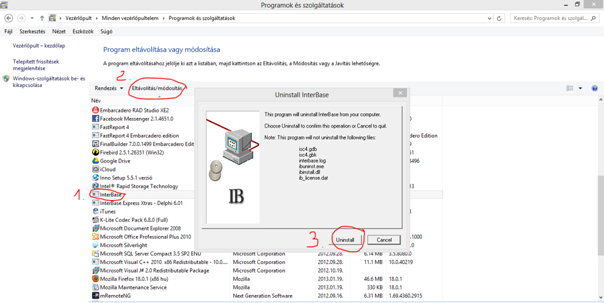
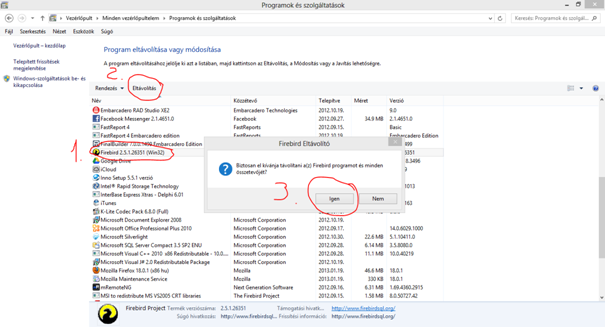
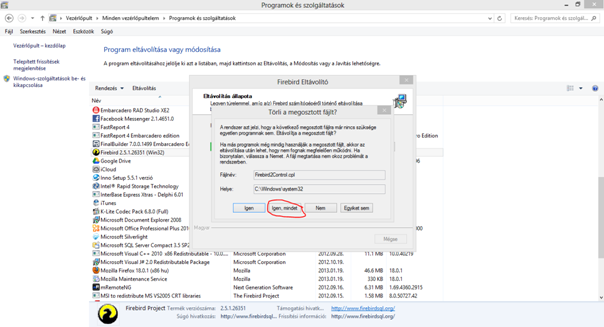
.png)
.png)
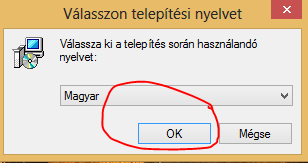
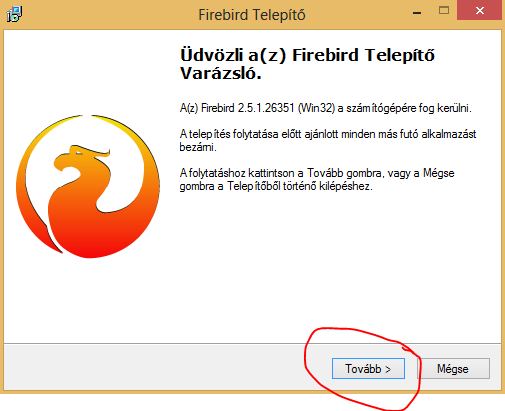
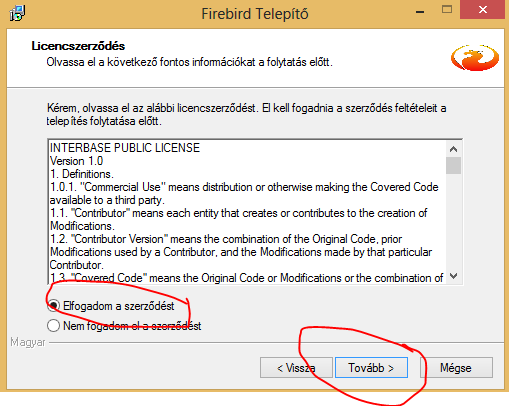
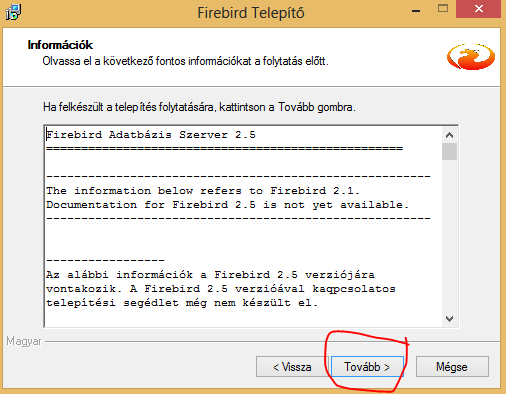
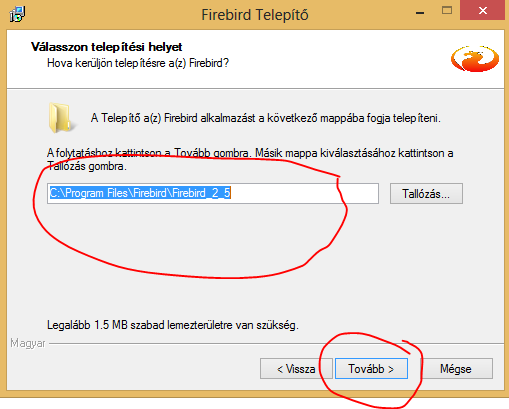
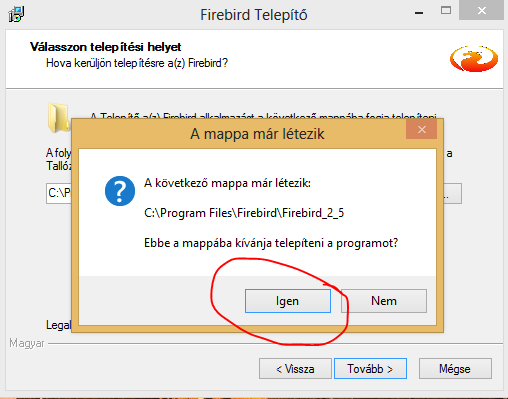
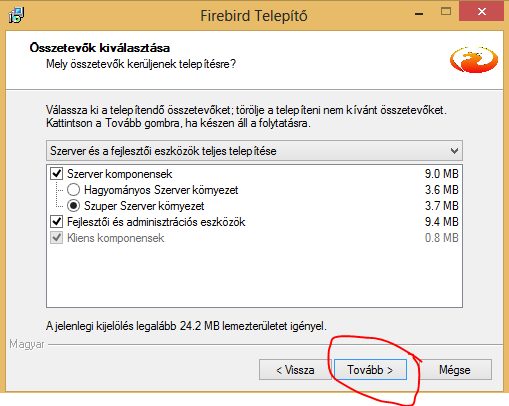
.png)
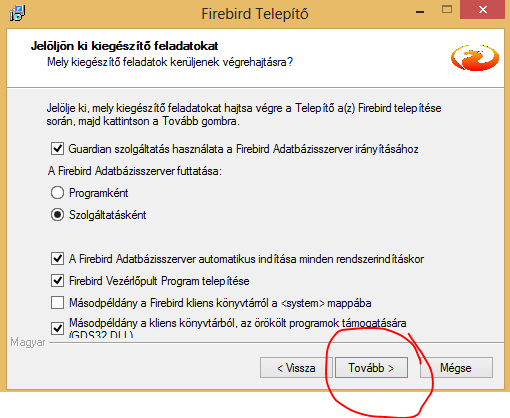
.png)